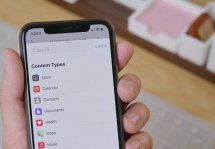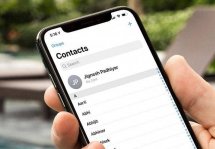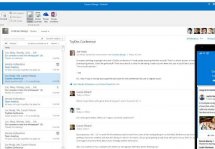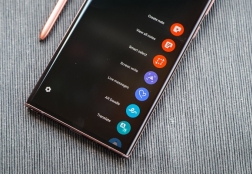Как в iPhone перекинуть телефонную книгу с другого устройства
Статьи и Лайфхаки
Перенос телефонной книги

Существует несколько способов того, как это можно сделать. К примеру, мы можем записать контакты на SIM-карту, после чего обрезать её до нужных размеров (micro-SIM, nano-SIM) и установить на iPhone.
Многим пользователям это не слишком удобно. Вместо этого также можно сохранить старые контакты через Outlook Express, после чего синхронизировать мобильное устройство с записной книгой этого приложения, используя iTunes.
Один из самых универсальных способов предполагает задействование телефонной книги Google. Для начала нужно будет создать архив в CSV-формате, используя специальное программное обеспечение.
Конкретная утилита зависит от производителя (а иногда - и модели) старого аппарата. К примеру, если это Nokia, можно использовать Nokia PC Suite, и так далее.
- Если наши контакты сохранены в Microsoft Outlook, выбираем меню «Файл» и переходим в раздел экспорта и импорта, а оттуда – в «Экспорт».
- Выбираем опцию с разделёнными запятыми значениями, после чего «Контакты», и сохраняем тот файл, который экспортируем.
- Заходим в Outlook Express, выбираем «Файл» и переходим в меню «Экспорт», после чего - в раздел «Адресная книга».
- Нажимаем «Текстовый файл с разделителями-запятыми» > «Экспорт». Дожидаемся, пока завершится создание архива в CSV-формате.
- Если у нас ещё нет Google-аккаунта, регистрируемся через «Gmail».
- Далее переходим в «Контакты» и выбираем «Импорт» в разделе с дополнительными действиями. Жмём «Обзор» и указываем созданный файл CSV. Нажимаем «Импортировать».
- Как только контакты будут импортированы, их можно перенести на мобильное устройство Apple из Google с помощью приложения iTunes. Подключаем его к ПК. Открываем iTunes и выбираем свой смартфон во вкладке слева.
- Заходим в меню «Информация» сверху и отмечаем пункт «Синхронизировать контакты».
- Жмём «Контакты Google» > «Конфигурация» и прописываем нужные данные.
- Подтверждаем свои действия нажатием кнопки «Применить». Контакты будут перенесены на устройство iOS.
Синхронизация контактов по Wi-Fi

Если у нас под рукой есть Wi-Fi, перенести контакты можно будет напрямую в телефонную книгу iPhone. Добавим, что синхронизация при этом будет возможна даже без iTunes.
- Заходим в настройки iPhone и выбираем пункт «Почта, календари, контакты». Нажимаем «Добавить» > «Другое».
- Выбираем «Учётная запись CardDAV» и заполняем нужные поля.
- Указываем имя пользователя (нашу почту Gmail), пароль от нашего профиля (исключением является 2-этапная аутентификация), сервер (Google.com) и название учётной записи на собственное усмотрение.
- Справа вверху нажимаем синюю кнопку «Вперёд».
- Убедимся, что переключатель в графе «Контакты» активен. После этого открываем «Телефон» и вкладку «Контакты».
- Если мы всё сделали верно, должна начаться синхронизация.
Это удобно, поскольку при случайном удалении какого-либо нужного номера мы всегда сможем восстановить его при условии, что прошло не больше тридцати дней. Для этого потребуется настроить синхронизацию.
Подписывайтесь на нас в Telegram и ВКонтакте.

Сергей Семенов, 31 год
Аналитик, журналист, редактор
Настоящий мобильный эксперт! Пишет простым и понятным языком полезные статьи и инструкции мобильной тематики, раздает направо и налево наиполезнейшие советы. Следит за разделом «Статьи и Лайфхаки».
Информация полезна? Расскажите друзьям
Похожие материалы
Анекдот дня
Уронили телефон в воду — положите его в рис. Добавьте мясо, лук, морковь, специи... Кстати, плов лучше получается, если телефон не класть!
Загрузить ещеПоделиться анекдотом:
Факт дня
Apple никогда не платит за рекламу своей продукции в кинематографе, как это делают другие производители.
Больше подробностейПоделиться фактом:
Совет дня
Дактилоскопический сканер может давать сбой, если разблокировать телефон грязными руками. Но возможны и другие причины.
А почему?Поделиться советом:
Цитата дня
Поделиться цитатой:
Угадаешь? Тогда ЖМИ!
Советуем глянуть эти материалы
Какое слово закрашено?

мда уж, не угадал!
ого, а ведь верно!
- Женой
- Умнее
- Интереснее
- Красивее